
Unabhängig davon, ob Sie ein Upgrade durchführen möchten oder neugierig auf die technischen Daten Ihres Computers sind, möchten viele Benutzer wissen, welche Grafikkarte oder GPU auf ihrem Computer installiert ist. Einige PCs verfügen über integrierte Grafiken, andere über eine Grafikkarte. In beiden Fällen können Sie anhand der folgenden Anweisungen das Grafikgerät ermitteln, das die Videoausgabe Ihres Computers mit Strom versorgt. Um fortzufahren, wählen Sie Ihre bevorzugte Methode aus der folgenden Liste oder lesen Sie alle Abschnitte und fahren Sie von dort fort.
Geräte-Manager
Eine der schnellsten Möglichkeiten, um festzustellen, welche Art von Grafikprozessor sich in Ihrem Windows-Computer befindet, ist der Windows-Geräte-Manager.
- Drücken Sie die Windows-Taste, geben Sie Geräte-Manager ein und drücken Sie die Eingabetaste.
- Erweitern Sie im angezeigten Fenster den Abschnitt Anzeigeadapter.

- Ihre GPU sollte im Abschnitt Anzeigeadapter aufgeführt sein. Das obige Bild zeigt beispielsweise, dass eine Grafikkarte der Radeon RX 580-Serie im Computer installiert ist.
Drittanbieterprogramm
Es gibt viele Programme von Drittanbietern, die die Grafikkarte in Ihrem Computer erkennen können. Wir empfehlen, das CAM-Programm zu installieren und zu verwenden, indem Sie die folgenden Schritte ausführen.
- Öffnen Sie einen Internetbrowser und rufen Sie die CAM-Seite auf.
- Klicken Sie in der Mitte des Bildschirms auf
 klicken.
klicken. - Sobald der Download abgeschlossen ist, installieren Sie ihn in Ihrem Browser und öffnen Sie das Programm.
- Sie sehen ein geöffnetes Fenster, das wie im Bild unten aussieht.
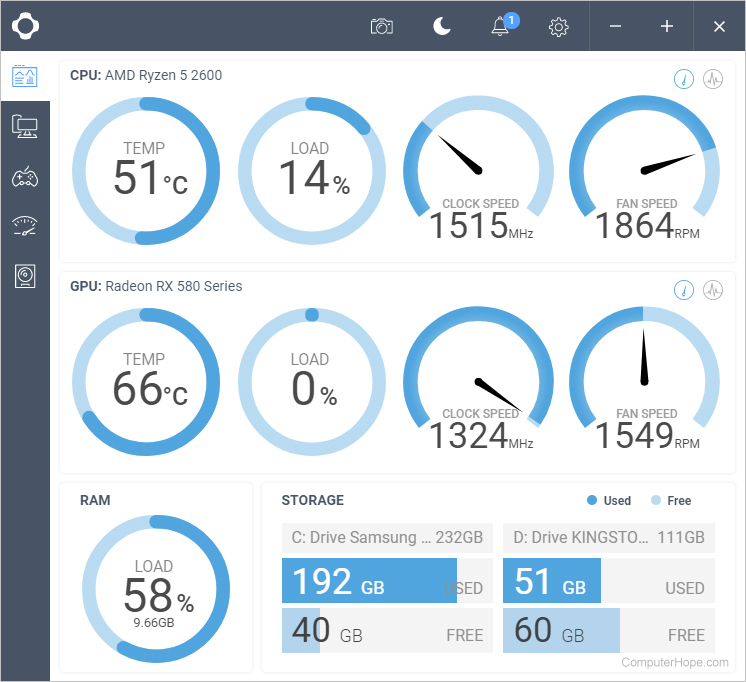
- Von hier aus können Sie im mittleren Bereich des Hauptbildschirms sehen, über welche GPU Ihr Computer verfügt. Das obige Bild zeigt beispielsweise, dass eine Grafikkarte oder GPU der Radeon RX 580-Serie im Computer installiert ist.
OEM nachschlagen
Wenn Sie einen OEM-Computer haben (z. B. Dell, Hewlett Packard usw.), suchen Sie die Seriennummer oder die Service-Tag-Nummer und suchen Sie sie auf der Website des Herstellers.
Beim Booten oder POST
Einige Computer zeigen möglicherweise die Grafikkarte oder den Chipsatz während des POST an. Versuchen Sie, den Computer neu zu starten, und drücken Sie während des Startvorgangs die Taste "Pause / Pause", um den Startvorgang des Computers vorübergehend anzuhalten und den Text auf dem Bildschirm zu lesen. Wenn Sie mit Herstellern oder Chipsätzen von Grafikkarten nicht vertraut sind, notieren Sie sich einige der angezeigten Firmennamen und suchen Sie in unserem Abschnitt mit den Grafikkartentreibern nach dieser Firma.
Öffnen Sie den Computer
Trennen Sie alles von der Rückseite des Computers, öffnen Sie das Gehäuse und suchen Sie nach einer visuellen Identifikation, die auf der Grafikkarte oder dem Motherboard aufgedruckt ist. Oft finden Sie den Herstellernamen, die Modellnummer, die Seriennummer oder andere eindeutige Informationen, mit denen Sie die Grafikkarte oder den Videochipsatz identifizieren können. Das Bild unten ist ein Beispiel für eine ältere AGP-Grafikkarte.

FCC-Identifikationsnummer
Wenn Sie keinen Hersteller oder keine Modellnummer der Grafikkarte finden können, aber eine FCC-Identifikationsnummer sehen, wird empfohlen, eine Suche mit dieser Karte durchzuführen. Weitere Informationen zu FCC-Nummern und zur Suche nach Informationen finden Sie in unserer FCC-Definition.
Debug-Routine (ältere Computer)
Für die folgenden Schritte muss der Benutzer zuerst eine MS-DOS-Eingabeaufforderung oder eine Windows-Befehlszeile aufrufen.
Geben Sie an der Eingabeaufforderung C: > den folgenden Befehl ein:
debuggen
Geben Sie an der Eingabeaufforderung - den folgenden Befehl ein:
d c000: 0040
Nachdem Sie den obigen Befehl eingegeben haben, sollten Sie mehrere Textzeilen erhalten, die den folgenden ähnlich sind:
C000: 0040 00 00 00 00 00 00 00 - 00 00 00 00 00 00 00 ................ C00: 00 E000 0050 9B 63 B7 00 4 10 - E49 FE 27B E9 F2 9B 7 2D .c {... I '.. + .. + PMC50: 4 000 0060 49 44 58B 00 5 00 - 00 A00 00 B0 00 B0 00 C8 IDX. [....... .... C00: 0 000 0070B 00 5 53 54 42E 20 - 6 56 49 44 49 41 20E 54. [STB nVIDIA TNTC4: 54 000 0080 20 76 65E 72 2 20E - 31 2 31 30D 20A 0 0B 00 ver. 1 .... CC43: 1.10 000F 0090 6 70 79 72 69 67 - 68 74 28 43 29 31 39 39 opyright (C) 38C20: 1998A000 00 0 53 54 42 20 53 79 - 73 74D 65 6 73 20E 49 6D STB Systems Inc.C63: 0B000 00A 0 0 00C 22C 6A 2 0 - C01 00 3 50F E24 7 8 60 .. "36, .... P $ .. '58
Der obige Beispielspeicherauszug enthält genügend Informationen, um die Marke und das Jahr der Grafikkarte zu bestimmen. In Zeile vier im obigen Speicherauszug sehen Sie die Marke dieser Grafikkarte, nVIDIA TNT. Wenn Sie online suchen, werden Sie feststellen, dass nVIDIA TNT der Riva TNT-Grafikkarten-Chipsatz ist. Zeile fünf des obigen Speicherauszugs enthält die Version der Karte und Zeile sechs das Copyright, dh das Jahr, in dem die Grafikkarte hergestellt wurde.
Wenn Sie keine Informationen erfassen können, die wie die Grafikkarte klingen, können Sie auch Folgendes eingeben:
-d c000: 0090
Mit diesem Befehl erhalten Sie einen Speicherauszug ähnlich dem obigen Beispiel. Möglicherweise enthält es jedoch zusätzliche Informationen zur Grafikkarte.
Wenn Sie bereit sind, die Debug-Eingabeaufforderung zu beenden, geben Sie quit ein und drücken Sie die Eingabetaste, um zur MS-DOS-Eingabeaufforderung zurückzukehren. Wenn Sie das MS-DOS-Fenster schließen möchten, geben Sie exit ein und drücken Sie die Eingabetaste.

